- Knowledge base
- Automazione
- Flussi di lavoro
- Testate il vostro flusso di lavoro
Nota bene: la traduzione in italiano di questo articolo è fornita solo per comodità. La traduzione viene creata automaticamente tramite un software di traduzione e potrebbe non essere stata revisionata. Pertanto, la versione inglese di questo articolo deve essere considerata come la versione di governo contenente le informazioni più recenti. È possibile accedervi qui.
Testate il vostro flusso di lavoro
Ultimo aggiornamento: 11 novembre 2025
Disponibile con uno qualsiasi dei seguenti abbonamenti, tranne dove indicato:
-
Marketing Hub Professional, Enterprise
-
Sales Hub Professional, Enterprise
-
Service Hub Professional, Enterprise
-
Data Hub Professional, Enterprise
-
CRM HubSpot intelligente Professional, Enterprise
-
Commerce Hub Professional, Enterprise
Testate il flusso di lavoro per assicurarvi che l'automazione funzioni come previsto.
I flussi di lavoro dispongono di due funzioni di test:
- Usare la funzione Criteri di test per vedere quali criteri di iscrizione soddisfa uno specifico contatto, azienda, affare, preventivo o ticket.
- Usare la funzione Test per simulare il modo in cui un record specifico passerà attraverso un flusso di lavoro una volta iscritto.
Test dei record rispetto ai trigger di iscrizione del flusso di lavoro
Per verificare se un record soddisfa i criteri iniziali di un flusso di lavoro:
- Nel tuo account HubSpot, passa a Automazione > Flussi di lavoro.
- Fare clic sul nome di un flusso di lavoro.
- Fare clic sulla casella Trigger di iscrizione.
- Nel pannello di sinistra, fare clic su Test [oggetto].

- Fare clic sul menu a discesa Seleziona un [record] da testare e selezionare il record da testare.
- Il colore del pannello indica se il record soddisfa o meno i criteri di attivazione dell'iscrizione:
-
- Se un record soddisfa i criteri di attivazione dell'iscrizione, il pannello apparirà verde. Ciò significa anche che il record verrà iscritto nel flusso di lavoro quando questo verrà attivato, se si seleziona il pulsante di opzione Sì, iscrivi gli oggetti esistenti che soddisfano i criteri di attivazione in questo momento.
- Se un record soddisfa i criteri di attivazione dell'iscrizione, il pannello apparirà verde. Ciò significa anche che il record verrà iscritto nel flusso di lavoro quando questo verrà attivato, se si seleziona il pulsante di opzione Sì, iscrivi gli oggetti esistenti che soddisfano i criteri di attivazione in questo momento.

- Se un record non soddisfa i criteri di attivazione dell'iscrizione, il pannello apparirà rosso. Ciò significa anche che il record non verrà iscritto nel flusso di lavoro quando questo viene attivato, anche se il pulsante di opzione Sì, iscrivere gli oggetti esistenti che soddisfano i criteri di attivazione a partire da ora è selezionato.
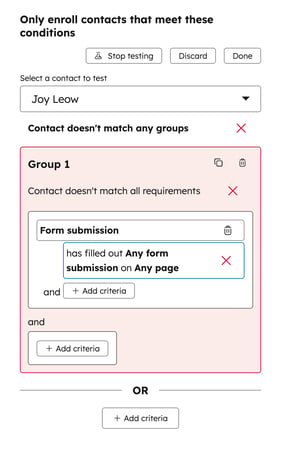
Test dei record rispetto alle azioni del flusso di lavoro
Prima di attivare il flusso di lavoro, è necessario testarlo per avere un'anteprima dell'automazione e verificare che funzioni come previsto. Quando si testa un flusso di lavoro, si può vedere in anteprima come un record specifico passerà attraverso un flusso di lavoro. Ad esempio, è possibile testare il flusso di lavoro per verificare in quale ramo procederà un record.
- Nel tuo account HubSpot, passa a Automazione > Flussi di lavoro.
- Fare clic sul nome di un flusso di lavoro.
- In alto a destra, fare clic su Test.
- Nel pannello di destra è possibile inserire il nome del contatto da testare. In alternativa, fare clic sul menu a discesa per ordinare i record in ordine alfabetico per nome, data dell'ultimo aggiornamento o data di creazione.
- Dopo aver individuato il record che si desidera testare, passare il mouse sul record e fare clic su Scegli.

- In alto, selezionare una delle seguenti opzioni:
- Automatico: visualizza l'anteprima di ciò che accade quando un record si iscrive automaticamente in base ai trigger di iscrizione del flusso di lavoro. Per saperne di più sui trigger di iscrizione.
- Manuale: visualizza l'anteprima di ciò che accade quando un record viene iscritto manualmente nel flusso di lavoro da un utente. Ulteriori informazioni sull'iscrizione manuale dei contatti nei flussi di lavoro.

- Se il record soddisfa i criteri di iscrizione, viene visualizzato un risultato simulato e la data e l'ora di ogni azione. Il percorso del record sarà evidenziato in verde nell'anteprima del flusso di lavoro. Non verranno eseguite azioni reali.
- Per esaminare ulteriori dettagli su ciascuna azione, fare clic su [nome azione] per espandere l'azione.
- Quando si esaminano le azioni di diramazione , l'esito della diramazione viene previsto in base allo stato attuale del record.
- Per visualizzare l'anteprima del test in base ad altri rami, fare clic sul menu a discesa e selezionare un altro ramo.
- In alcuni casi, l'esito del ramo potrebbe non essere selezionato automaticamente e potrebbe essere necessario selezionare manualmente un ramo da visualizzare in anteprima. Ad esempio, se il ramo è determinato dall'esito di un'azione precedente.
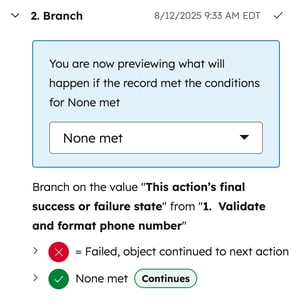
- Quando si esaminano le azioni di Invio di e-mail , per ricevere una copia dell'e-mail, fare clic su Invia anteprima.
- In questo modo verranno inviate tutte le email dal percorso di anteprima, non solo l'azione Invia email selezionata.
- HubSpot invierà l'e-mail di prova al vostro indirizzo e-mail, non a quello del contatto testato.
- Se il record non soddisfa i criteri di iscrizione, viene visualizzato un messaggio di errore. Per esaminare ulteriori dettagli, fare clic per espandere la sezione Il record non soddisfa i criteri di iscrizione.
- Per testare un altro record, in alto, fare clic su Cambia record.
- Per uscire dal test del flusso di lavoro, fare clic sull'icona X in alto a sinistra.

Workflows
Grazie per il tuo feedback, significa molto per noi.
Questo modulo viene utilizzato solo per il feedback della documentazione. Scopri come ottenere assistenza con HubSpot.